Plantilla de categoría
¿Qué es una plantilla de categoría?
Creación
Para crear una plantilla de categoría, vaya a la esquina superior derecha de la sección Plantillas y utilice el menú desplegable “Add Template†y haga clic en la opción Categoría.
Después de seleccionar la plantilla de categoría, se le pedirá que seleccione una cuenta eBay de la lista de todas las cuentas vinculadas a la aplicación. Esta cuenta se asignará a la plantilla de categoría que cree. Las categorías con respecto a la cuenta optada se mostrarán en las categorías desde las que puede asignarlas.
Edición de "Edición"
- Haga clic en la pestaña Categoría (disponible en la primera posición desde la izquierda de la pantalla).
- Encuentre la plantilla que necesita ser editada (utilice filtros para acelerar el proceso).
- Una vez que ustedâ€TMve obtenga la plantilla que necesita ser modificada, haga clic en el menú kebab para la plantilla correspondiente y seleccione Editar.
Acciones
Al hacer clic en el botón “Actionsâ€, aparece un menú desplegable que le permite realizar una tarea o función particular dentro de la aplicación al crear/editar una plantilla.
Crear plantilla duplicada
Este botón le permite duplicar la plantilla actual dentro de la aplicación. Al seleccionar esta opción, la aplicación creará una nueva plantilla con el mismo diseño, estructura y detalles que la plantilla original, que puede editar o personalizar.
Guardar en todos los perfiles
Puede utilizar este botón para guardar la plantilla actual en todos los perfiles de la aplicación. Al seleccionar esta opción se aplicará la plantilla actual a cada perfil.
Guardar en el perfil especificado
La aplicación le pedirá que elija el perfil en el que desea guardar la plantilla.

Mapeo de categorías primarias
La aplicación enumera todas las categorías disponibles que ofrece el mercado a la cuenta eBay vinculada elegida. El último nivel de categoría asignada se establecerá como nombre de la plantilla. Puede utilizar la barra de búsqueda para introducir una categoría deseada para la plantilla.
eBay le permite asignar categorías de hasta 6 niveles para ser muy específico sobre su categoría de producto dependiendo de la categoría por la que opte por.
Mejor oferta

Atributo requerido
Siempre puede agregar más atributos a sus productos una vez que ustedâ€TMve les asigne una categoría principal. Cada categoría ofrece algunos atributos requeridos. Haga clic en Actualizar atributo eBay, Si encuentra cualquier atributo requerido que falta.
Atributo opcional
eBay ofrece para agregar algunos atributos opcionales en cada categoría. Haga clic en el botón Agregar atributo. Estos deben considerarse como específicos del artículo y especificarse con el máximo cuidado.
Atributos personalizados
En caso de que no encuentre el atributo deseado, la aplicación le permite agregar un atributo personalizado a la categoría seleccionada. Haga clic en el botón Agregar atributo. Estos deben considerarse como específicos del artículo y especificarse con el máximo cuidado.
Condición del producto
El vendedor puede elegir cualquiera de las siguientes opciones del menú desplegable para informar sobre su estado del producto. Puede seleccionar entre Nuevo o usado como condición de producto. Además, la aplicación le permite agregar una descripción de su producto que describe su condición.

Nota:Si los productos requieren su condición mencionada en eBay, debe proporcionar sus detalles, ya que es un campo obligatorio en eBay.
Variación Configuración de imagen
Si desea que las imágenes se cambien en función de la variación, seleccione el atributo de rotación de imágenes. Marque la casilla de verificación necesaria para las imágenes de variación. Como eBay tiene una directiva que permite que la variación única cambie para los anuncios, puede seleccionar cualquier casilla de verificación.
Mapeo de categorías secundarias
También puede ejecutar Mapeo de categorías secundarias, Listado en dos categorías aumenta las posibilidades de que su artículo llegue frente a un comprador interesado.
Haga clic en“Habilitar categoría secundaria,â€como se muestra a continuación. La aplicación le permite realizar hasta 6 niveles de asignación de categorías secundarias.
- Busca en las categorías de eBay en el icono de búsqueda de la categoría.
- Todas las categorías de eBay disponibles se enumeran para asignar a sus productos.
- Una vez hecho esto, guarde la plantilla.

Nota:Es obligatorio agregar una categoría secundaria para sus productos si la opción está habilitada. Además, eBay cobra una tarifa para crear la categoría secundaria.
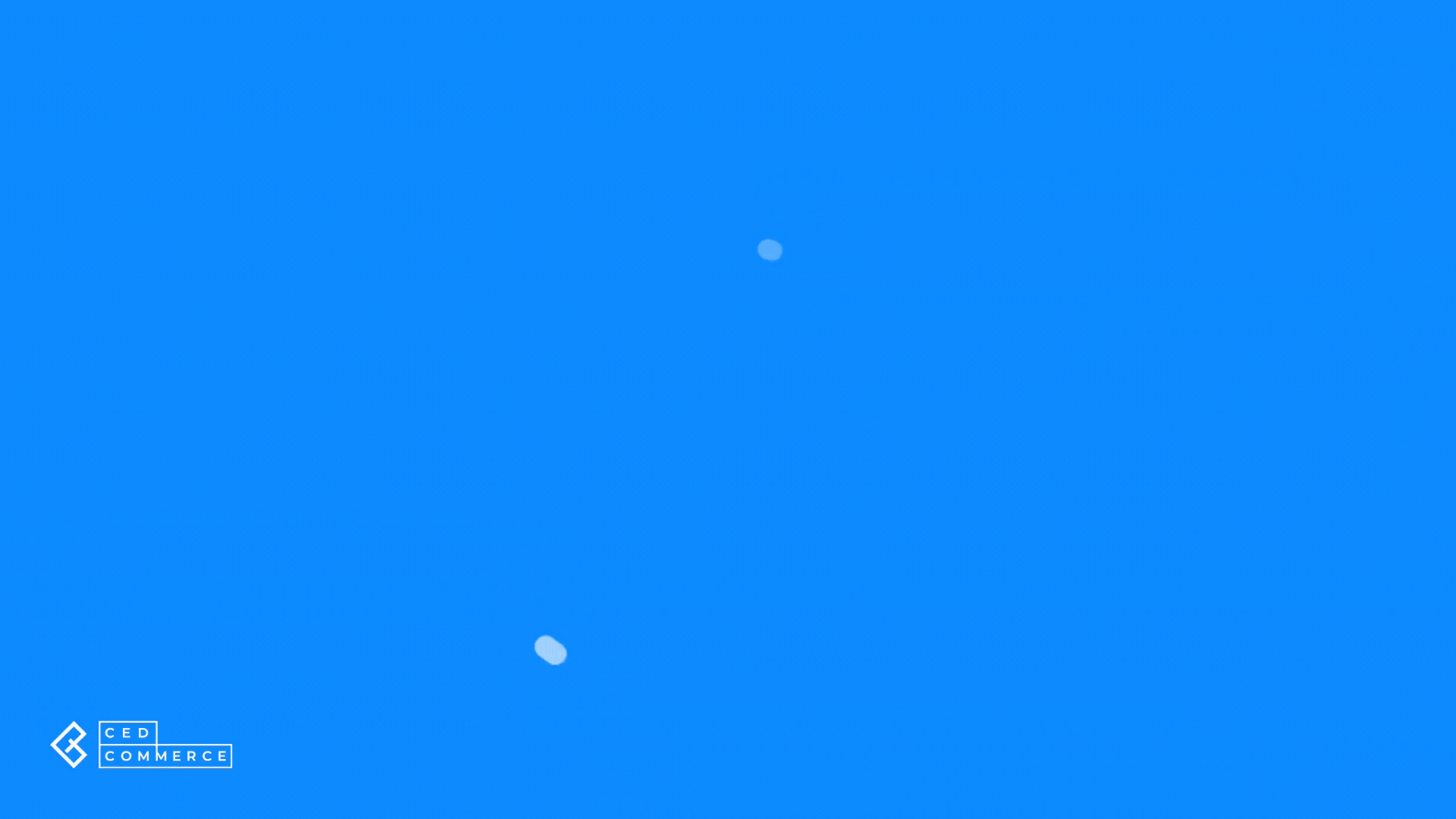
Related Articles
Descripción general de la aplicación
CedCommerce es un facilitador multicanal líder, atendiendo a más de 50.000 clientes felices en más de 25 países con más de 100 soluciones. La conectividad de cuenta múltiple de eBay ayudará a cada comerciante a convertir su viaje de ventas en eBay en ...Plantillas
El concepto deeuropa del este€se ha introducido para garantizar que los vendedores puedan editar/actualizar fácilmente los detalles esenciales sobre sus productos como Categoría, título, precio e inventario, descripciones y otros atributos ...¿Cómo crear un perfil?
Nombre de usuario o perfil Rellene el nombre deseado para el perfil que está creando. Selección de cuentas Le permite asignar una cuenta al perfil desde la lista disponible de todas las cuentas de eBay enlazadas en la aplicación. Nota:Puede asignar ...Plantilla de precio
La plantilla de precios le ayuda a asignar precios personalizados al crear o actualiza un anuncio en eBay. Una plantilla de precio se puede asignar a varias cuentas de vendedor de eBay, así como a diferentes perfiles. Letâ€TMs ver cómo crear o editar ...App a eBay
Esta configuración funciona para productos al administrarlos de App a eBay. También puede configurar la configuración del producto App a eBay para cada cuenta a nivel individual. Ubicación del artículo La información de ubicación del artículo es para ...